Настройка уведомлений по электронной почте
Одна из часто используемых задач – отправка уведомлений о выполнении других задач по электронной почте.
| Прежде чем начать работу с уведомлениями по электронной почте через Планировщик задач убедитесь в том, что почтовый сервер надлежащим образом настроен в Административном клиенте (вкладка Настройки сервера, раздел Уведомления). Обратитесь к администратору за дополнительной информацией. |
Откройте Планировщик задач. Чтобы продолжить настройку уведомления, выполните следующие шаги:
-
Выберите в иерархии задач ту задачу, о выполнении которой вы хотели бы получить уведомление от PolyAnalyst по электронной почте (и/или уведомить других пользователей).
-
Выберите Добавить оповещение по e-mail в меню Добавить задачу. Новая задача отобразится в дереве. Справа откроется дополнительное окно для настройки уведомления.
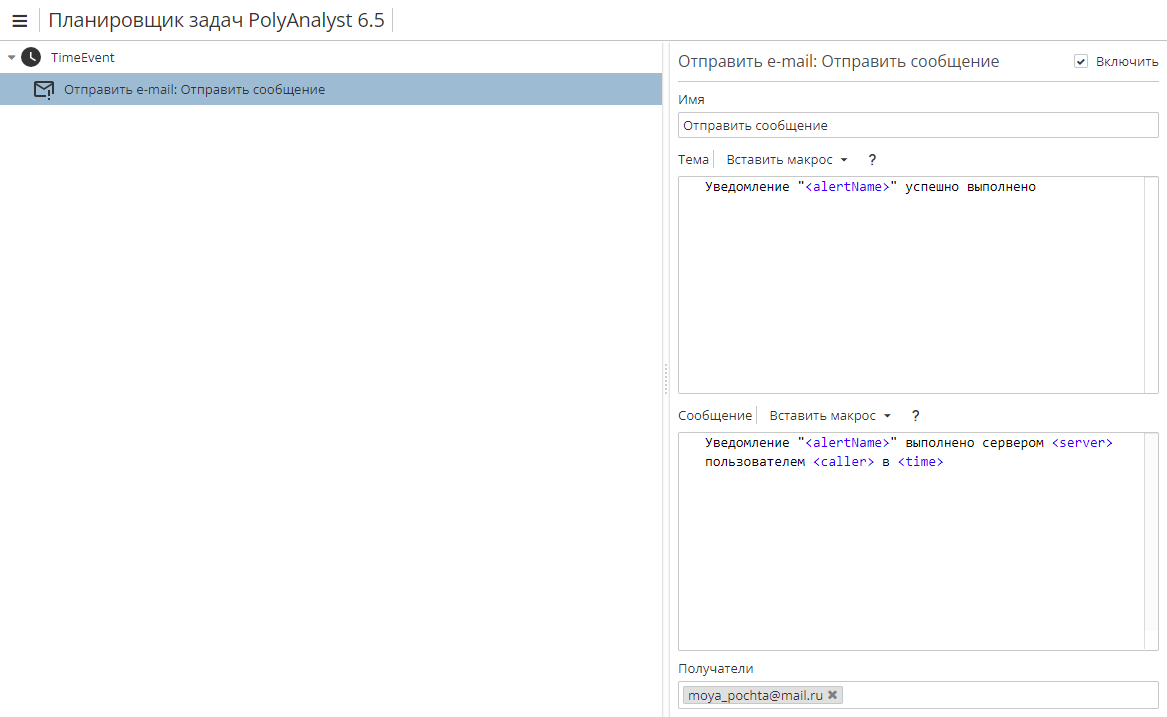
-
Задайте текст для темы и сообщения. По умолчанию в этих полях содержится текст с макросами (
<alertName>,<server>,<caller>и<time>).Среди других сфер применения макросов в PolyAnalyst, они также могут использоваться в Планировщике задач. В частности, их можно использовать в процессе настройки запланированных электронных уведомлений. Они представляют собой готовые блоки, которые встраиваются в тему или текст электронного уведомления.
В Теме сообщения вы видите один пример макроса –
<alertName>. Три других макроса (<server>,<caller>и<time>) по умолчанию встраиваются в текст сообщения.Если оставить текст сообщения без изменений, указанные адресаты получат следующее уведомление, например: "Уведомление "Отправить сообщение" выполнено сервером 10.0.0.28 пользователем администратор в 13:06:45 9/15/2020".
Для того, чтобы отредактировать тему и сообщение, разместите курсор в нужном поле. После этого кнопка Вставить макрос станет активной. Нажмите на нее для открытия списка доступных макросов:
-
Имя сервера (
<server>) – позволяет указать имя сервера (IP-адрес); -
ID проекта (
<projectId>) – позволяет указать ID проекта; -
Имя проекта (
<projectName>) – позволяет указать имя проекта; -
Время выполнения (
<time>) – позволяет указать время исполнения задачи; -
Имя уведомления (
<alertName>) – позволяет указать имя уведомления; -
Триггер (
<trigger>) – позволяет указать триггер (заполняется только если выбран тип выполнения по Триггеру); -
Имя узла (
<objName>) – позволяет указать название узла (заполняется только если выбран тип выполнения по Триггеру); -
Тип узла (
<objType>) – позволяет указать тип узла (заполняется только если выбран тип выполнения по Триггеру); -
Инициатор (
<caller>) – позволяет указать инициатора задачи; -
Файл (
<file>) – позволяет указать файл, который необходимо будет послать вместе с сообщением (например, вы можете использовать следующий синтаксис "<file("@user@\some_file.png")>`, где@user@– это алиас вашей домашней папки на Диске PolyAnalyst, а "some_file.png" – пример файла).Макросы из списка выбираются только по одному. Если вам необходимо использовать несколько макросов, откройте меню Вставить макрос несколько раз.
-
-
Введите один или несколько адресов электронной почты в поле Получатели. Не существует какого-либо ограничения по количеству электронных адресов, однако если список будет содержать несколько тысяч адресов, это существенно снизит производительность сервера. PolyAnalyst не проверяет правильность написания адресов.
Если вы захотите проверить правильность настройки уведомления и убедиться, что в указанный момент времени задача будет выполнена корректно, нажмите правой кнопкой мыши на событие или задачу и выберите опцию Тест (немедленное выполнение). Подробная информация представлена в разделе Настройка Планировщика задач PolyAnalyst.